すべての Apple Music を一度にダウンロードする方法 [2025 年更新]
お問い合わせ内容は? すべての Apple Music をオフラインで聴く? Apple Music に「すべてダウンロード」ボタンはありますか? Apple Music のすべての曲を一度にダウンロードできるかどうか知りたいかもしれません。 Apple Musicをすべてダウンロードする方法 オフラインで聴くために一度に?
そこで、この記事では、非常に効果的な戦略について説明します。また、Apple Music ライブラリを迅速かつ簡単な方法で効果的にバックアップするスマートなフリーウェア ツールも紹介します。この記事を読んで、すべての Apple Music ダウンロードの具体的なプロセスを理解してください。
記事の内容 パート 1. Apple Music に「すべてダウンロード」ボタンはありますか? パート 2. Apple Music ですべての Apple Music をダウンロードする方法パート 3. iTunes ですべての Apple Music をダウンロードする方法パート 4. すべての Apple Music を無料でダウンロードする方法パート5。 概要
パート 1. Apple Music に「すべてダウンロード」ボタンはありますか?
Apple Music に「すべてダウンロード」ボタンはありますか?現在、Apple Music には [すべてダウンロード] ボタンがありません。ユーザーは、すべての Apple Music をダウンロードする方法に関する質問を達成するには、特定の戦略に依存する必要があります。
Since Apple Music (iTunesとは異なり)ユーザーが購読して膨大な量の音楽コレクションにアクセスすることを意図しているので、ライブラリのすべてのコンテンツをデバイスにダウンロードできるようにするための単一の操作をわざわざ行う必要はありませんでした。
実際に Apple Music にすべてダウンロード ボタンがある場合、ユーザーはライブラリをすべてダウンロードするだけで、ほとんどの場合音楽をストリーミングしない可能性があります。 よく観察してみると、これは Apple Music (さらには他のストリーミング音楽サービスプロバイダー) によって実行された賢明なマーケティング戦略であることがわかります。
すべての Apple Music を一度にダウンロードするにはどうすればよいですか?次のパートを読み続けて、好きな Apple Music の曲をすべてダウンロードする最良の方法を取得してください。
パート 2. Apple Music ですべての Apple Music をダウンロードする方法
Apple Music アプリですべての Apple Music をダウンロードするにはどうすればよいですか? Apple Music には、ライブラリ内のすべての曲を一度にダウンロードする機能が組み込まれていません。ただし、個々の曲、アルバム、またはプレイリストをダウンロードしてオフラインで聴くことはできます。 iOS デバイスの Apple Music アプリを使用して Apple Music から曲をダウンロードする方法は次のとおりです。
- AppleMusicアプリを開きます。
- 以下のカテゴリのライブラリに移動します。
- に行く プレイリスト それから大きいものを選んでください + 追加するアイコン 新しいプレイリスト.
- 希望のプレイリスト名を入力します。 「」と入力できます。すべての音楽」というメッセージが表示され、これにはすべての音楽ファイルが含まれることが通知されます。
- 必要に応じて説明も入力してください。
- 次に、以下が表示されます 緑+ アイコンのタイトル 音楽を追加。これをクリックして、このプレイリストに音楽を追加します。
- 次に、 ライブラリ それからソングス。
- をクリックすると、Apple Music ライブラリにすべての曲を追加できるようになりました。 + アイコンをクリックします。
- 終了後、 を押します クリックします.
- メディア掲載 もう一度やった をクリックしてプレイリストの作成を完了します。
- プレイリストで、メニューをクリックして、作成したばかりのプレイリスト(「すべての音楽」など)をクリックします。
- 右上隅に、下向きの矢印が表示されます。 これが表示されたら、これを押します。 これにより、プレイリスト内のすべての音楽がデバイスにダウンロードされます。
- 右上隅にチェックアイコンが表示されている場合は、すべてのアイテムがすでにダウンロードされています。
- あります! それは すべてのAppleMusicをダウンロードする方法 AppleMusicアプリで。
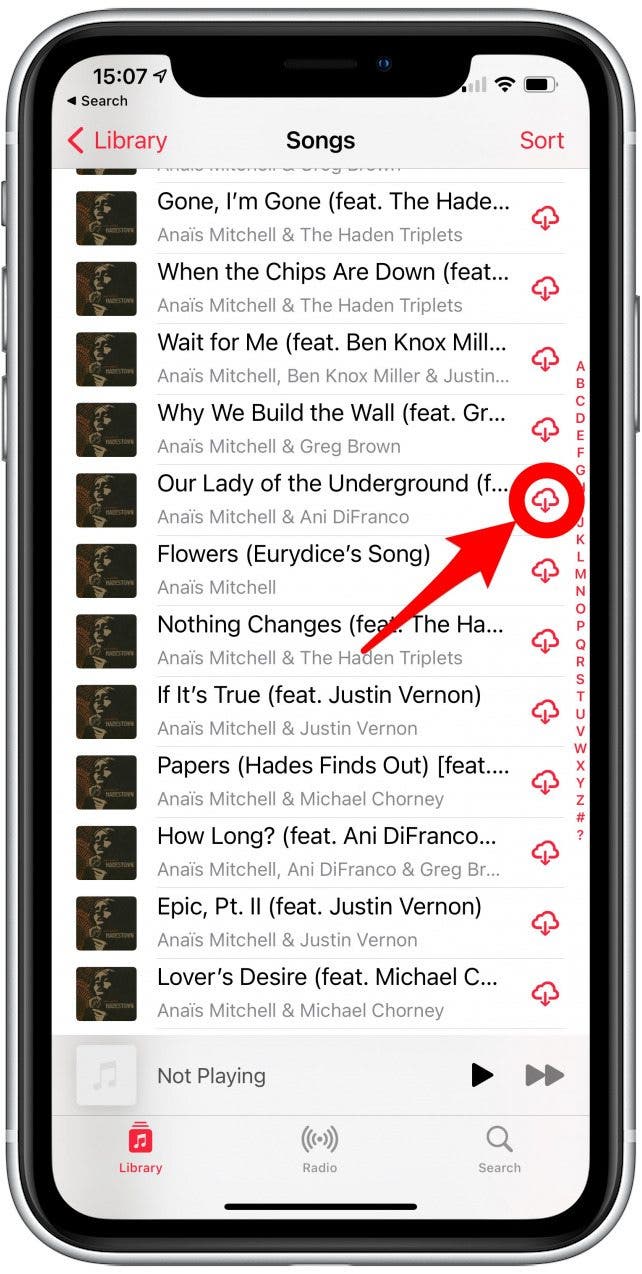
パート 3. iTunes ですべての Apple Music をダウンロードする方法
上記の方法でApple Musicの曲をダウンロードできますが、ライブラリにアルバムやプレイリストがたくさんある場合は、やはり時間がかかります。幸いなことに、iTunes を使用すると、ダウンロード ボタンを何度もクリックすることなく、すべての Apple Music をダウンロードできます。以下の手順に従って、iTunes を使用してすべての Apple Music を一度にダウンロードすることができます。
Apple Music をすべて iPhone、iPad、または iPod Touch にダウンロードする方法
-
- あなたを開く iTunes アプリを開き、[ライブラリ]タブの[音楽]カテゴリに移動します。
- に行きます 音楽プレイリスト 左側のエリア 右クリックします その上で-> 新しいスマート プレイリストを選択します.
- 新しいプレイリストに入力するパラメータを含むダイアログボックスが表示されます。
- 次のルールで音楽との一致を確認してください。
- メディアの種類->音楽とiCloudのステータス->一致しません
- ライブラリ全体を保存するため、XXアイテムの制限をオフにします
- ライブアップデートにチェックを入れて、 を押します OK.
- 「」などのプレイリスト名を入力します。すべての音楽"。
- その後、「」経由ですべての Apple Music を iPhone、iPad、または iPod Touch にダウンロードできるようになります。すべての音楽」プレイリスト。下矢印または横に 3 つの点 -> [ダウンロード] を押して、ダウンロードを開始します。
- あります! これで、すべてのAppleMusicがモバイルデバイスにダウンロードされました。
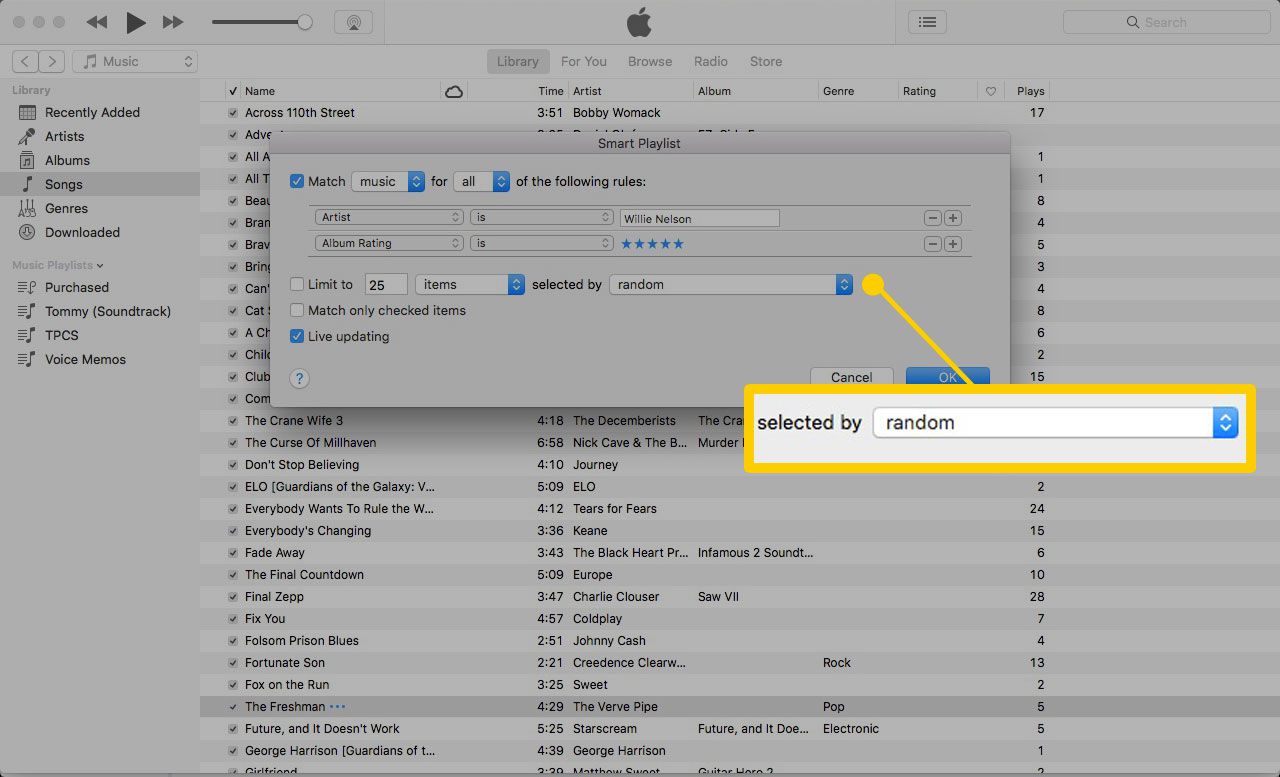
Mac/PC にすべての Apple Music をダウンロードする方法
-
- iTunesまたはAppleMusicアプリを開き、[音楽]カテゴリと[ライブラリ]タブに移動します。
- 左側の「ミュージック プレイリスト」領域に移動し、右クリックして >新しいスマートプレイリスト.
- 新しいプレイリストに入力するパラメータを含むダイアログボックスが表示されます。
- 次のルールで音楽との一致を確認してください。
- メディアの種類->音楽とiCloudのステータス->一致しません
- ライブラリ全体を保存するため、XXアイテムの制限をオフにします
- ライブアップデートにチェックを入れて、 を押します OK.
- 「」などのプレイリスト名を入力します。すべての音楽"。
- 今すぐ押す 横3ドット プレイリストの横にある を押します ダウンロード。これで、すべての Apple Music が PC または Mac にダウンロードされるはずです。
- あります! これで、すべてのAppleMusicがMacまたはPCにダウンロードされました。
パート 4. すべての Apple Music を無料でダウンロードする方法
すべてのAppleMusicをダウンロードして変換するためのより用途が広く強力な方法は、 TunesFun Appleの音楽コンバータ。 これは、すべての「すべてのAppleMusicをダウンロードする方法」というニーズがあります。
音楽ファイルをダウンロードしてデバイスに保存することしかできない標準の Apple ソフトウェアを使用するのとは異なり、 TunesFun ユーザーにとってより多くのオプションと利点があります。
TunesFun さらに 音楽から DRM を削除します。これは、Apple Music の登録を解除した場合でも、その後も購入した曲を引き続き再生できるため、非常に便利です。
また、曲をほぼすべてのさまざまなファイル形式 (MP3、M4A、FLAC、WAV、AC3、AAC、AU、AIFF) に変換する機能もあります。 要するに、これは完全なオーディオ選択および変換ツールです。
音楽を変換するだけでなく、オーディオブックやポッドキャストも変換できます。 そのライブラリもAppleMusicと同期されているため、ライブラリの管理に問題はありません。
上のステップ すべてのAppleMusicをダウンロードする方法 無料で TunesFun Apple Music Converter:
- まず、PCまたはMacの場合は、上記の手順を使用してすべてのAppleMusicの曲をダウンロードします。
- ダウンロードしてインストール TunesFun AppleMusicConverter。 リンクは以下にあります。
3。 に行く ライブラリ タブ。また、左側のペインで「ライブラリ」カテゴリをクリックします。
4. 音楽リストで、 お名前 チェックボックス。これにより、変換可能な音楽ライブラリ全体が効果的に選択されます。

5. 必要に応じて、以下のいくつかの出力設定を変更できます。変化 出力ディレクトリ または変換設定。

6。 クリック 変換 変換を開始する。

7. 完了したら、 完成しました タブ。クリック 出力ファイルを表示 出力ディレクトリに移動します。
8.これで完了です。 音楽ライブラリ全体が変換され、自由に再生できるようになりました。
パート5。 概要
方法について話し合った すべてのAppleMusicをダウンロードする方法 さまざまなAppleデバイスで。 これまで見てきたように、Appleにはこれを行う簡単な方法がないようです。 音楽愛好家として、私たちは自分たちで方法を見つけ、サードパーティのツールである TunesFun AppleMusicConverter。 このツールを使用すると、AppleMusicのサブスクリプションを過ぎてもAppleMusicライブラリを保持できます。 また、ファイル形式を変換したり、必要なメディアプレーヤーでメディアを再生したりすることもできます。
コメントを書く